Mengunggah file ke hosting adalah langkah penting dalam mempublikasikan konten online. Dengan mengikuti langkah-langkah di bawah ini, Anda dapat dengan mudah mengunggah file ke hosting Anda dan membuatnya dapat diakses oleh pengguna online.
Thank you for reading this post, don't forget to subscribe!Cara Mengunggah File Web ke Hosting Jagadhost.com
Langkah 1: Login ke Jagadhost.com
Sebelum Anda dapat mengunggah file, Anda perlu memiliki akun di jagadhost.
Langkah 2: Masuk ke Panel Kontrol Hosting
Setelah Anda mendapatkan akun dijagadhost, masuk ke panel kontrol hosting. Panel ini umumnya dapat diakses melalui browser web dengan menggunakan informasi login yang diberikan oleh penyedia hosting Anda atau anda juga bisa mencarinya di menu layanan jagadhost, lalu pilih layanan yang aktif dan layanan yang ingin anda upload file webnya, lalu scroll kebawah, terdapat menu directadmin. silahkan anda klik dan akan otomatis diarahkan ke control panel. atau bisa langsung login di control panel Jagadhost : https://da.jagadhost.com:2222/evo/
Langkah 3: Pilih File Manager
Di dalam panel kontrol hosting, cari opsi yang disebut “File Manager” atau sejenisnya. Ini adalah alat yang memungkinkan Anda mengelola file di hosting Anda.
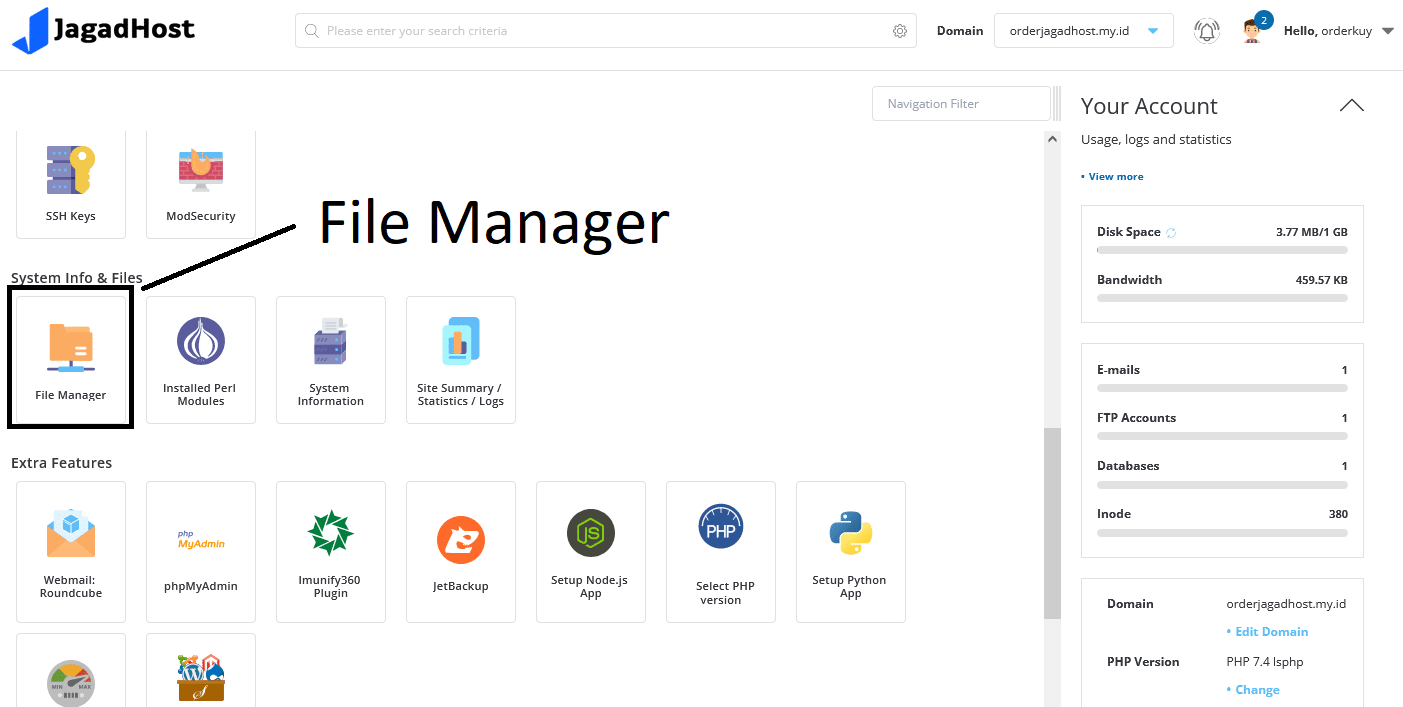
Langkah 4: Navigasi ke Direktori Tujuan
Pilih domain atau subdomain yang ingin Anda gunakan dan navigasikan ke direktori tempat Anda ingin mengunggah file. Jika Anda ingin membuat direktori baru, gunakan opsi yang sesuai. Jika domain sudah anda pilih, lalu masuk kefolder Public_html.
Langkah 5: Pilih Opsi Unggah
Di dalam direktori tujuan, cari tombol yang bertuliskan “Unggah”, “Upload”, atau sejenisnya. Klik pada tombol ini untuk membuka jendela unggah file. atau anda bisa mengklik right mouse anda lalu akan ada muncul pesan opsi, silahkan anda pilih upload file dan akan muncul tampilan seperti gambar dibawah ini:
Langkah 6: Pilih File yang Akan Diunggah
Dalam jendela unggah file, cari dan pilih file atau file-file yang ingin Anda unggah dari perangkat lokal Anda. Anda dapat memilih beberapa file sekaligus jika diperlukan. pada tutorial kali ini saya akan mengupload file index.html saja.
Langkah 7: Tunggu Proses Unggah Selesai
Setelah Anda memilih file, klik tombol “Unggah”, “Upload” dan tunggu hingga proses unggah selesai. Lamanya waktu tergantung pada ukuran file dan kecepatan koneksi internet Anda.
Langkah 8: Verifikasi File Terunggah
Setelah proses unggah selesai, pastikan untuk memeriksa direktori yang sesuai dan verifikasi bahwa file telah berhasil diunggah. lalu, silahkan anda akses domain yang anda pilih tadi. berikut contoh hasil dari upload file web pada artikel ini: http://orderjagadhost.my.id/
Dengan mengikuti langkah-langkah di atas, Anda telah berhasil mengunggah file ke hosting Anda.
Originally posted 2023-12-20 12:17:42.